Comment connecter Alexa au Wi-Fi avec ou sans l’application
Sans connexion à Internet, votre appareil Alexa ne peut pas vous aider à lire de la musique, à contrôler des appareils intelligents ou à vous donner des mises à jour sur la météo. Heureusement, il existe plusieurs méthodes différentes que vous pouvez utiliser pour synchroniser votre appareil Alexa avec votre Wi-Fi à l'aide de l'application Alexa ou d'un navigateur.
Voici comment vous pouvez reconnecter Alexa à votre réseau Wi-Fi.
Alexa a-t-elle besoin d'Internet?
Alexa est un appareil domestique intelligent capable de lire votre musique préférée, de contrôler vos appareils domestiques intelligents, de vous raconter des blagues et bien plus encore. Mais rien de tout cela ne sera possible sans connexion Internet.
Chaque commande que vous donnez verbalement à Alexa est envoyée au cloud Amazon pour traitement. Il est ensuite renvoyé à votre Echo avec la réponse appropriée. Tout ce processus est effectué à l'aide de votre connexion Wi-Fi.
Sans Internet, Alexa aura du mal à répondre à vos commandes et à effectuer les bonnes actions. Il est important que vous connectiez votre appareil au Wi-Fi dès que vous le branchez.
Votre appareil Alexa est capable d'effectuer des tâches spécifiques sans Wi-Fi, comme les fonctionnalités Bluetooth, mais le reste de ses fonctionnalités sera limité.
Connecter Alexa au Wi-Fi avec l'application
En téléchargeant l'application Amazon Alexa ( iOS , Android ), vous avez plus de contrôle sur vos appareils domestiques intelligents comme votre Amazon Echo.
Lorsque vous changez de routeur ou de réseau Wi-Fi, cela déconnectera la connexion d'Alexa à Internet et vous devrez passer par le processus de reconnexion. Vous ne suivrez pas les mêmes étapes que lorsque vous branchez votre Amazon Echo pour la première fois.
Avant de suivre les étapes, vous devez savoir comment mettre votre appareil Amazon Echo en mode de configuration. Chaque appareil Alexa est différent, alors consultez votre manuel si vous ne savez pas comment effectuer l'action.
Voici comment vous pouvez rétablir une connexion Internet entre votre réseau Wi-Fi et votre appareil Amazon Echo à l'aide de l'application Alexa.
- Ouvrez l'application Alexa
- Sélectionnez les appareils
- Sélectionnez Echo et Alexa
- Sélectionnez votre appareil Alexa
- Sélectionnez Modifier
- Sélectionnez Non
- Mettez votre Amazon Echo en mode configuration
- Sélectionnez votre appareil Alexa dans l'application
- Sélectionnez votre réseau Wi-Fi
- Entrez le mot de passe Wi-Fi
Votre appareil Alexa devrait se connecter automatiquement à votre réseau Wi-Fi après plusieurs secondes.
Il est possible que l'application Alexa ne répertorie pas automatiquement votre réseau Wi-Fi lors de la tentative de connexion. Si vous faites défiler vers le bas, vous pourrez trouver une option pour ajouter un réseau ou réanalyser.
Si vous ne voyez pas votre appareil Alexa répertorié dans l'application à l'étape 4, revenez à l'écran Appareils et sélectionnez Tous les appareils . Vous devriez le voir répertorié comme une option parmi tous les appareils compatibles de votre maison.
Vous ne parvenez toujours pas à trouver votre appareil Alexa? Redémarrez votre appareil en le débranchant et en le rebranchant. Lorsqu'il redémarre, configurez-le comme vous l'avez fait lorsqu'il est sorti de la boîte.
Si vous ne pouvez pas obtenir l'application Alexa sur votre téléphone pour une raison quelconque, ne vous inquiétez pas, vous pouvez toujours utiliser votre navigateur pour établir une connexion avec votre réseau Wi-Fi.
Connecter Alexa au Wi-Fi sans l'application
La connexion de votre Alexa à votre Wi-Fi à l'aide de votre navigateur suit le même concept général que la connexion via l'application. Vous devez identifier l'appareil auquel vous souhaitez vous connecter dans votre navigateur, puis le coupler avec votre Wi-Fi.
Assurez-vous d'utiliser Safari, Edge ou Firefox pour terminer la configuration. Google Chrome ne fonctionnera pas lorsque vous essayez de connecter un nouvel appareil.
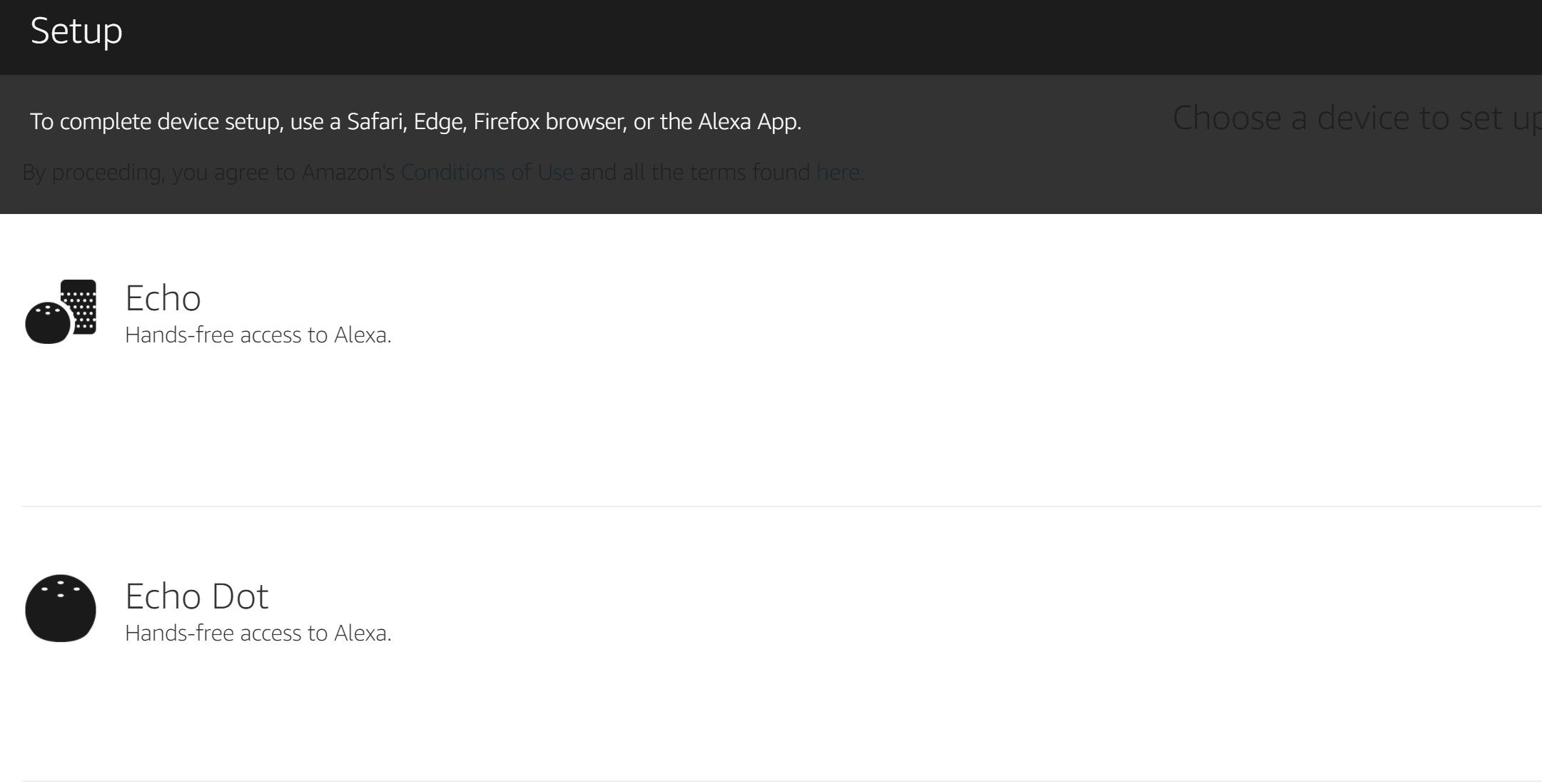
- Allez sur alexa.amazon.com
- Connectez-vous à votre compte
- Cliquez sur Paramètres
- Cliquez sur Configurer un nouvel appareil
- Sélectionnez votre type d'appareil
- Cliquez sur Continuer
- Cliquez sur Vous ne voyez pas la lumière orange?
- Mettez votre appareil en mode configuration
- Sélectionnez Continuer
- Accédez aux réseaux Wi-Fi de votre ordinateur et sélectionnez Amazon
- Cliquez sur Continuer dans votre navigateur
- Sélectionnez votre réseau Wi-Fi
- Entrez votre mot de passe Wi-Fi
- Cliquez sur Connect
Votre appareil devrait se connecter à votre réseau Wi-Fi en quelques secondes. Vous pouvez tester votre connexion en donnant à Alexa une commande à l'aide de la phrase de réveil. Si vous n'entendez toujours rien, cela peut signifier qu'il y a un problème avec votre réseau.
Résolvez les problèmes de votre réseau Wi-Fi en demandant à Amazon de réanalyser les réseaux disponibles dans la région. Parfois, les différents réseaux deviennent masqués et une nouvelle analyse les aidera à devenir disponibles.
Si vous connectez votre appareil Alexa pour la première fois, au lieu de mettre votre appareil en mode de configuration comme à l'étape 8, branchez simplement votre appareil.
Les méthodes décrites ci-dessus devraient fonctionner comme un charme pour configurer votre appareil avec le Wi-Fi, mais cela ne signifie pas qu'il fonctionnera à chaque fois. Il y aura des cas où l'application et le navigateur ne fonctionneront toujours pas ensemble.
Heureusement, il existe quelques options de dernier recours que vous pouvez choisir pour résoudre vos problèmes. Il est important que vous essayiez les méthodes ci-dessus avant de passer au dépannage de votre appareil pour éviter les problèmes à long terme.
Dépannage de votre connexion
Si vous rencontrez toujours des problèmes pour connecter votre appareil Amazon Alexa à votre Wi-Fi, essayez de redémarrer votre routeur Internet. Il se peut que le routeur ait des problèmes pour établir une connexion et le redémarrer pourrait résoudre le problème.
Ne pas mettre à jour votre appareil Alexa pendant un certain temps pourrait également être le problème. Les anciennes versions du logiciel pourraient être obsolètes et nécessiter une mise à jour rapide pour fonctionner efficacement.
Vous pouvez également essayer de redémarrer votre appareil Alexa. Redémarrez l'appareil en le débranchant et en le rebranchant. Vous devrez attendre quelques secondes pour qu'Alexa se remette en marche.
Vous pouvez également réinitialiser votre appareil Alexa en usine, mais cela ne doit être utilisé qu'en dernier recours. Lorsque vous réinitialisez les paramètres d'usine, vous effacez toutes les personnalisations que vous aviez effectuées. Le réinitialiser signifierait que vous devrez suivre le processus de configuration comme vous l'avez fait lorsque vous l'avez obtenu pour la première fois.
Même si cela prendra du temps, c'est votre dernière option réelle pour connecter votre appareil à votre Wi-Fi avant de devoir contacter Amazon ou échanger l'appareil.
Connecter Alexa au Wi-Fi avec ou sans application
Vous devrez passer par plusieurs étapes dans le bon ordre pour connecter votre appareil Alexa à votre Wi-Fi. Vous pouvez soit utiliser l'application Alexa sur votre téléphone, soit passer par votre navigateur pour rétablir la connexion.
Une fois que vous avez à nouveau accès à Internet, vous pouvez utiliser votre Alexa de différentes manières pour améliorer votre style de vie.
